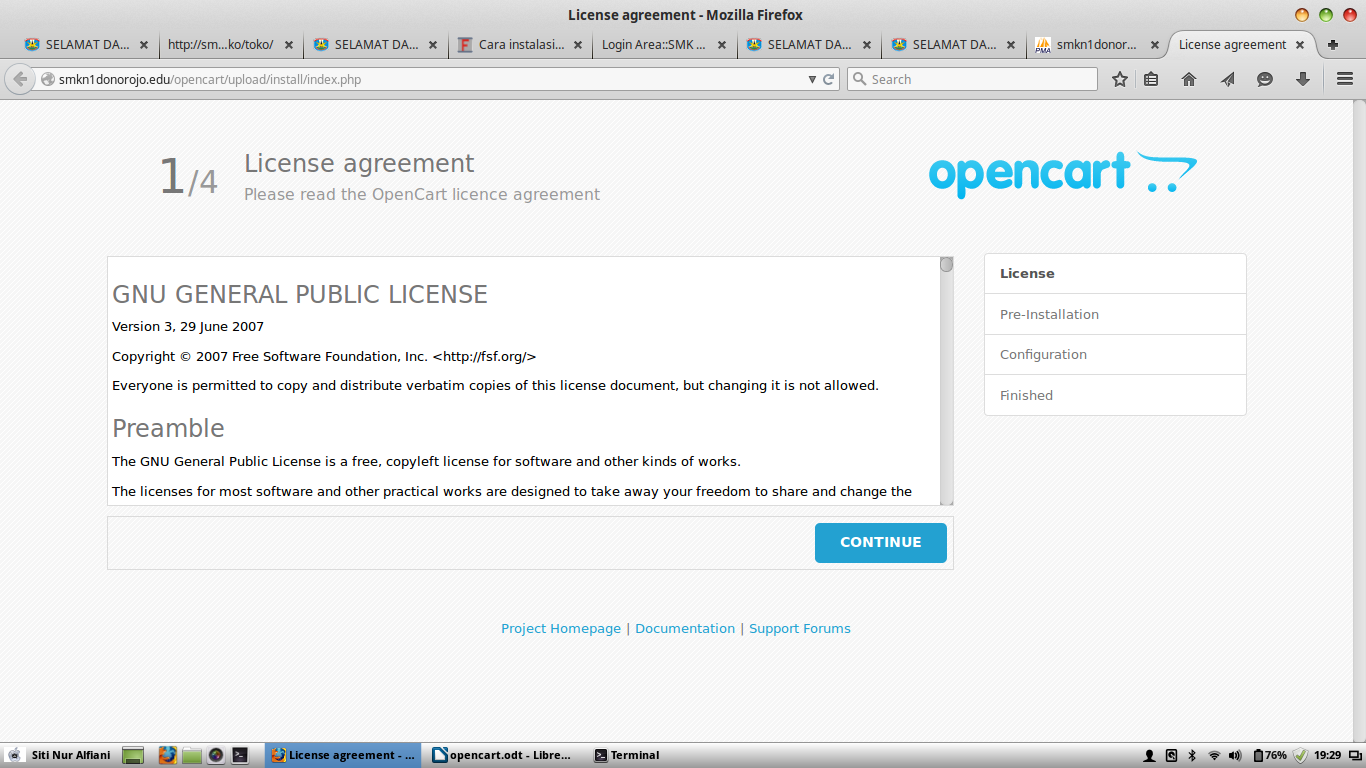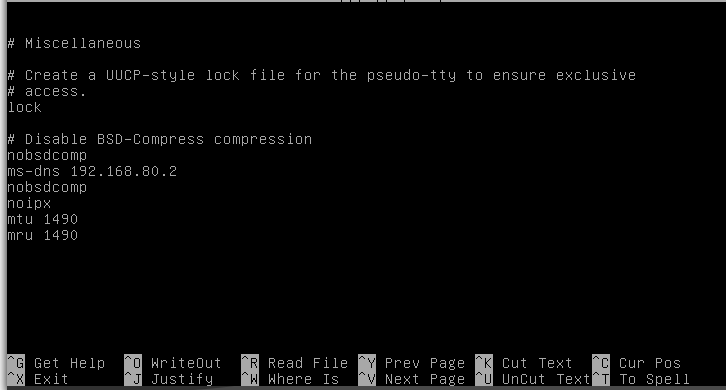Sebelum menginstal pastikan anda sudah mendownload file Oppenscart :
Langkah-langkah instalasi:
1. Buka terminal masuk sebagai root,lalu ketikkan ssh root@(ip server) untuk meremotnya . Masuk ke direktory /var/www/ dengan perintah
#cd /var/www/
Extract file berekstensi .zip ke dalam folder www
#unzip opencart-2.0.1.1.zip
2. Ubah nama awal menjadi opencart agar mudah di akses di web browser
#mv opencart-2.0.1.1 opencart

3. Beri hak akses pada folder opencart
#chown -R www-data:www-data /var/www/opencart
4. Masuk ke direktori upload pada folder opencart
# cd opencart/upload
5. Rubah nama config-dist.php menjadi config.php dalam folder upload
# mv config-dist.php config.php

6. Masuk ke direktori admin dalam folder upload
# cd admin

# mv config-dist.php config.php
8. Kembali ke direktori upload
# cd ..
9. Beri hak akses pada folder-folder berikut :
# chmod 755 system/cache
# chmod 755 system/logs
# chmod 755 system/download
# chmod 755 image
# chmod 755 image/cache
# chmod 755 image/catalog
# chmod 755 config.php
# chmod 755 admin/config.phpseperti gambar di bawah ini
10. Buka Browser, ketikan di AddressBar smkn1donorojo.edu/phpmyadmin
11. Buat database dengan nama Opencart lalu create
12. Setelah itu akan muncul tampilan seperti di bawah ini lalu klik continue
13. Akan muncul tampilan seperti ini.Tampilan berikut guna mengecek apakah sudah terinstall semua atau belum. Jika sudah terinstall semua, Klik Continue
14. Lalku isilah username,password,database,username,password,e-mail
seperti di bawah ini lalu continue
15. Jika suddah di klik, akan muncul tampilan seperti ini. Pada gambar berikut dijelaskan bahwa kalian disuruh menghapus, direktori install.
16. Buka terminal, ketikan :
# rm -rf /var/www/html/opencart/upload/install
17.Cek apakah sudah terhapus atau belum
# ls /var/www/opencart/upload
18.Silahkan masukkan username dan passwordnya setelah itu klik login/enter